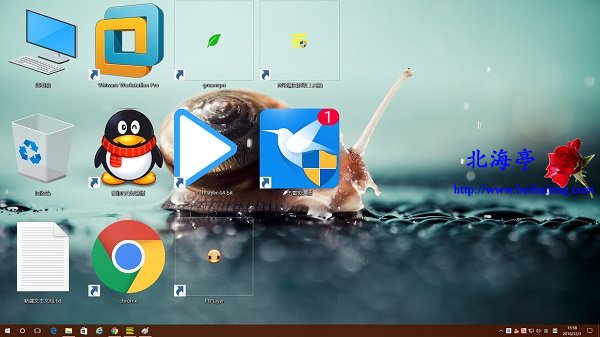|
Win10调整桌面图标大小快捷键是什么?额滴个神呐!既方便又好玩,因此一经发现必须介绍。世间人事,大抵如梁启超先生所言,誉满天下,未必不为乡愿;谤满天下,未必不为伟人。不同的人有不同的看法。对于这篇内容,至少,个人感觉是极具娱乐功能的。如果摆弄电脑系统竟如打电脑游戏一般令人乐而忘返,想必天下尽是高手了,事实上,中国人将电脑的娱乐功能开发到了极致,而很多人认为电脑问题可以通过面子和金钱搞定,个人学习实在是太浪费精力和时间,更况且学习东西又那么费脑细胞。 Win10调整桌面图标大小快捷键是Ctrl+Alt+数字键,其中数字键指的是主键盘上面的数字键(不包括0及9字符键),数字键数值越大,桌面图标就会越小;数字键数值越小,桌面图标就越大,桌面图标大小和数字键数值成反相关关系
Ctrl+Alt+1效果(截图按一定比例已缩小)
Ctrl+Alt+4效果
事实上Ctrl+Alt+数字键完整的功能应该是这样的: 1、Ctrl+Alt+1组合健,系统桌面图标为:超大图标(X) 2、Ctrl+Alt+2组合健,系统桌面图标为:大图标(R) 3、Ctrl+Alt+3组合健,系统桌面图标为:中等图标(M) 4、Ctrl+Alt+4组合健,系统桌面图标为:小图标(N) 5、Ctrl+Alt+5组合健,系统桌面图标为:列表(L) 6、Ctrl+Alt+6组合健,系统桌面图标为:详细信息(D) 7、Ctrl+Alt+7组合健,系统桌面图标为:平铺(S) 8、Ctrl+Alt+8组合健,系统桌面图标为:内容(T) (责任编辑:IT信息技术民工) |